首页
雨林木风u盘系统怎么安装win10?安装雨林木风win10教程
雨林木风u盘系统怎么安装win10?安装雨林木风win10教程
2022-10-04 13:28:15
来源:互联网
作者:admin
雨林木风是款很不错的系统版本,其中的win10更是受到用户肯定。只要通过几个步骤您就能安装好它,通过u盘系统来安装是个不错的选择。下面来看看详细的教程,祝你成为安装达人。

雨林木风u盘系统安装教程win10:
1.制作好U盘启动盘,这里以U启动工具为例。
2.下载好你需要的win10系统,然后将云林木风系统放置到U盘中。
3.将制作好的u启动装机版启动u盘插入电脑usb接口(如果是台式机,建议插在主机箱的后置接口)。
4.然后开启电脑,等到屏幕上出现开机画面后按U盘启动快捷键进入到u启动主菜单页面,接着将光标移至“【02】u启动WIN8 PE标准版(新机器)”,按回车键确认。
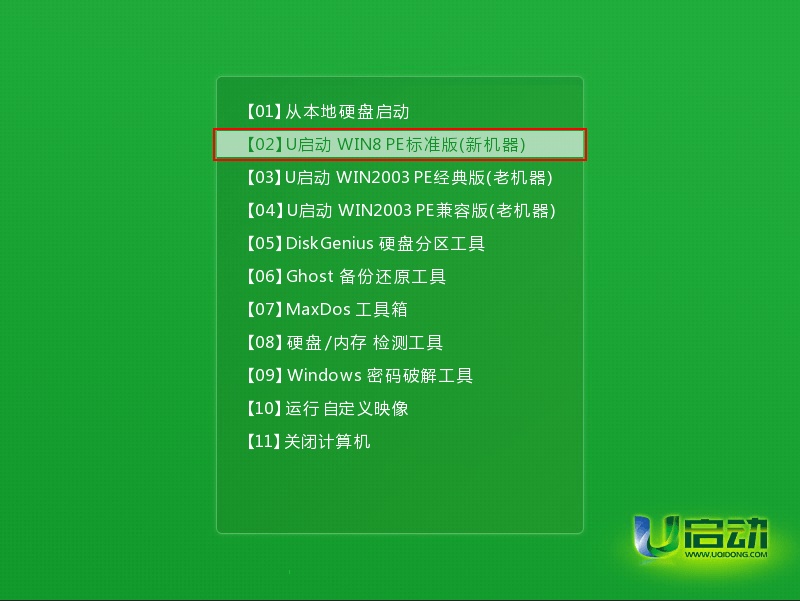
5.进入pe系统后,鼠标左键双击打开桌面上的u启动PE装机工具。打开工具主窗口后,点击映像文件路径后面的“浏览”按钮,如下图所示:
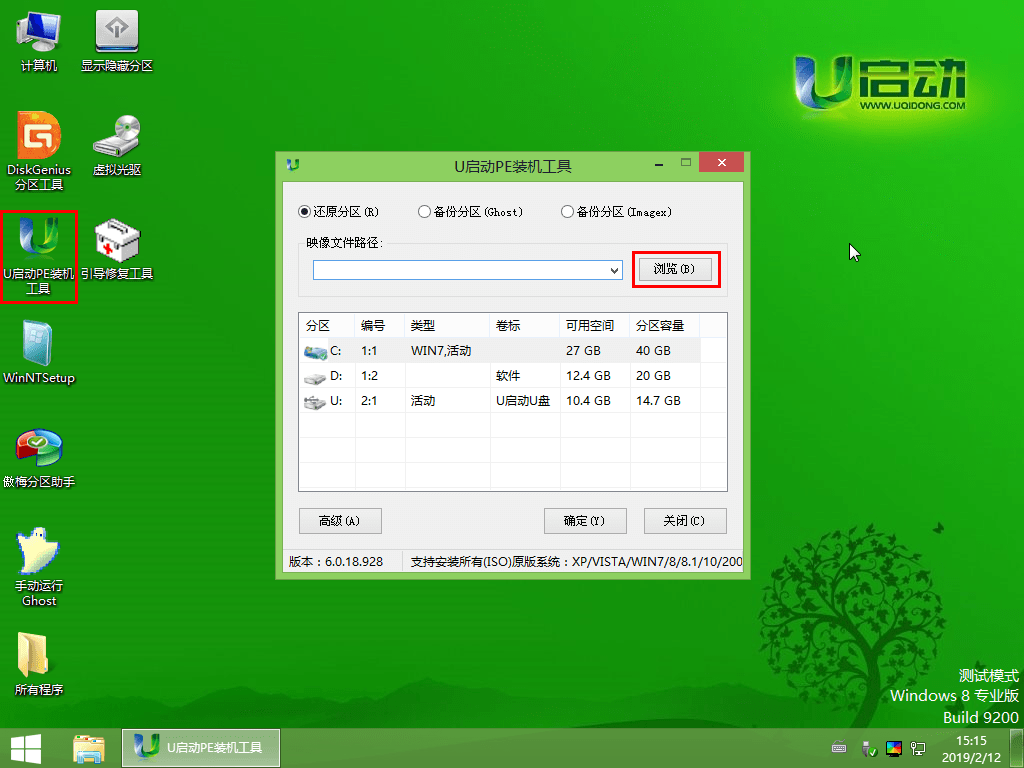
6.接着找到并选中u盘启动盘中的win10系统iso镜像文件,点击“打开”即可,如下图所示:
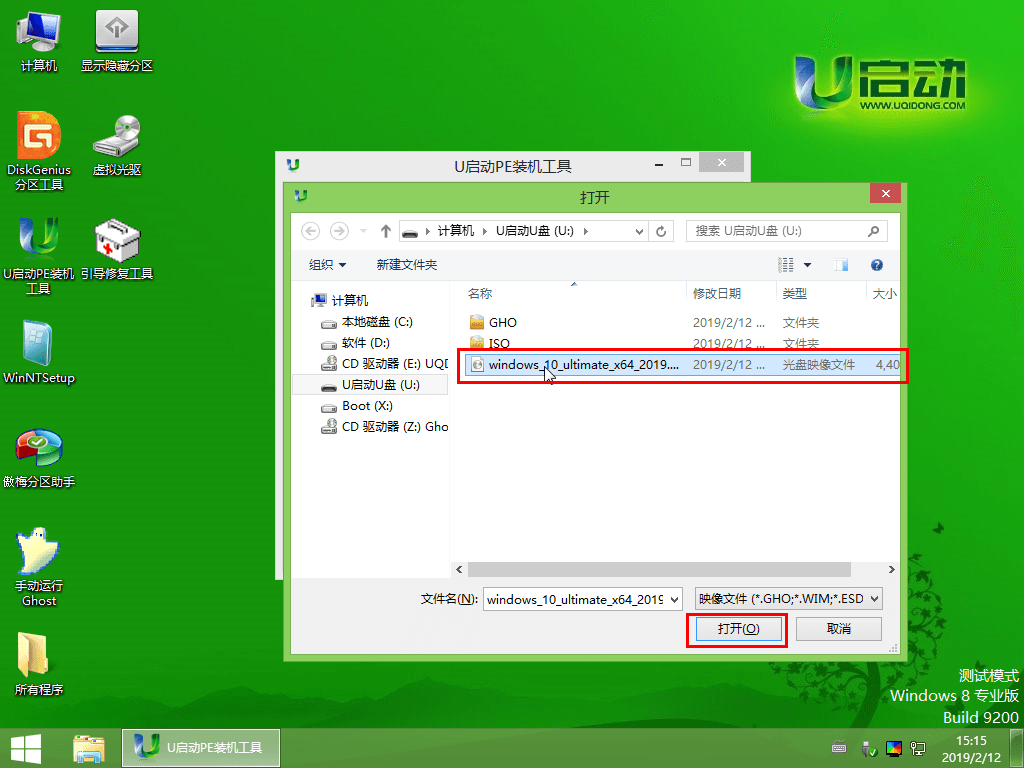
7.映像文件添加成功后,我们只需在分区列表中选择C盘作为系统盘,然后点击“确定”即可,如下图所示:
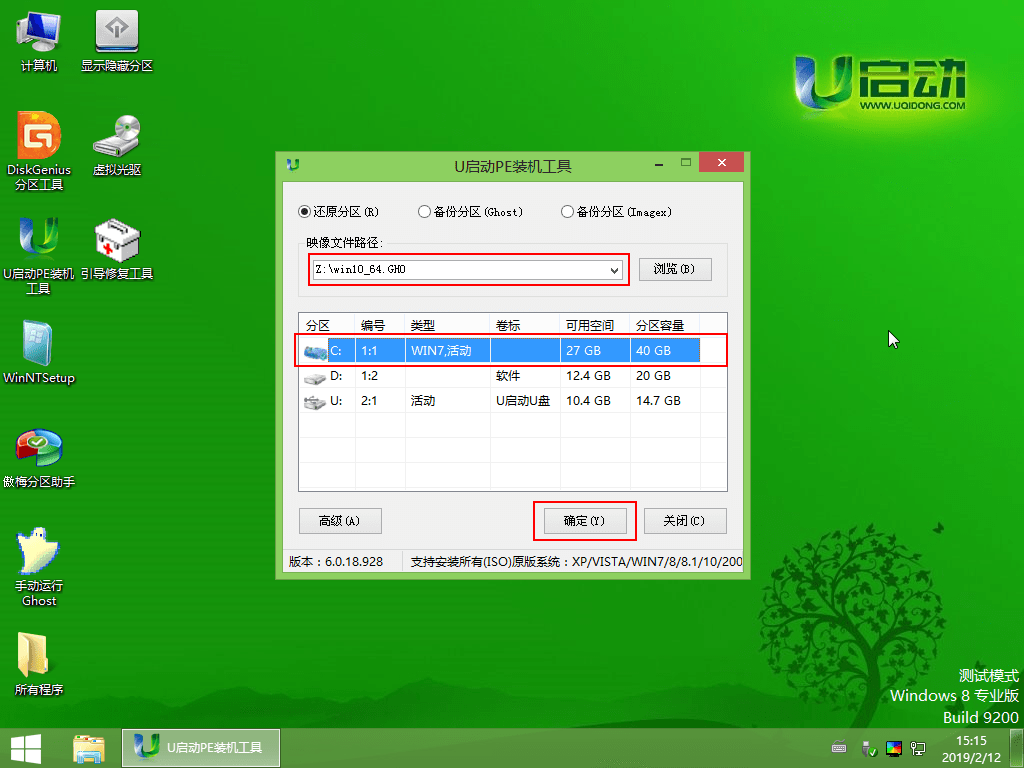
8.随后会弹出一个询问框,提示用户即将开始安装系统。确认还原分区和映像文件无误后,点击“确定”,如下图所示:
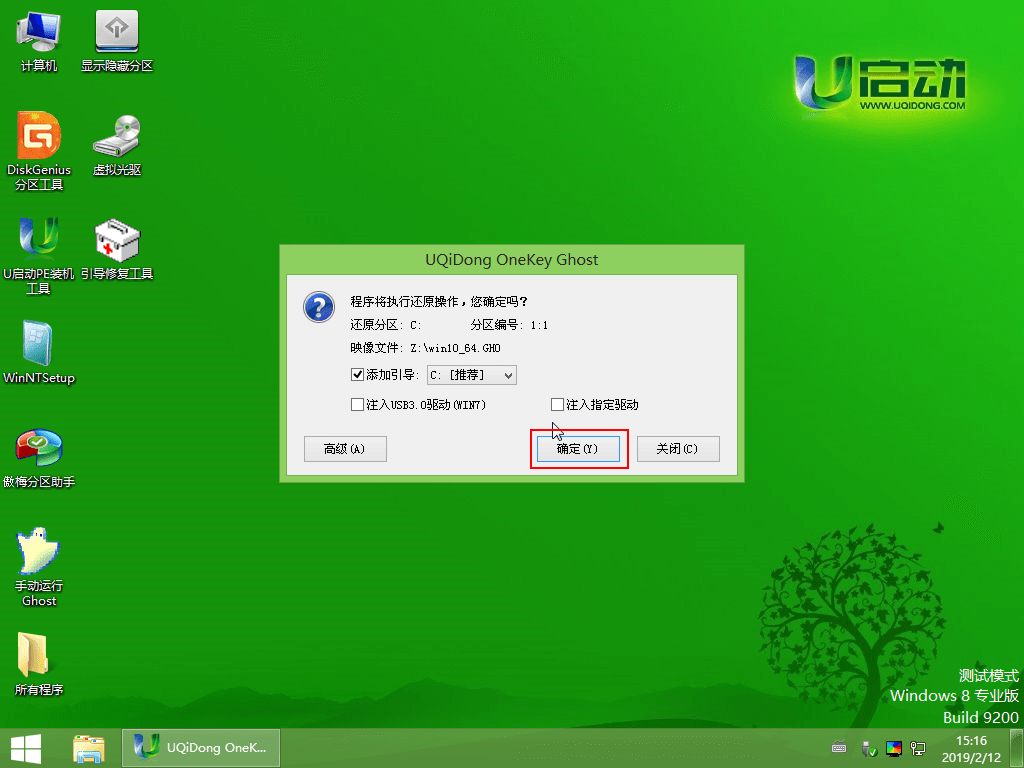
9.完成上述操作后,程序开始释放系统镜像文件,安装ghost win10系统。我们只需耐心等待操作完成并自动重启电脑即可,如下图所示:
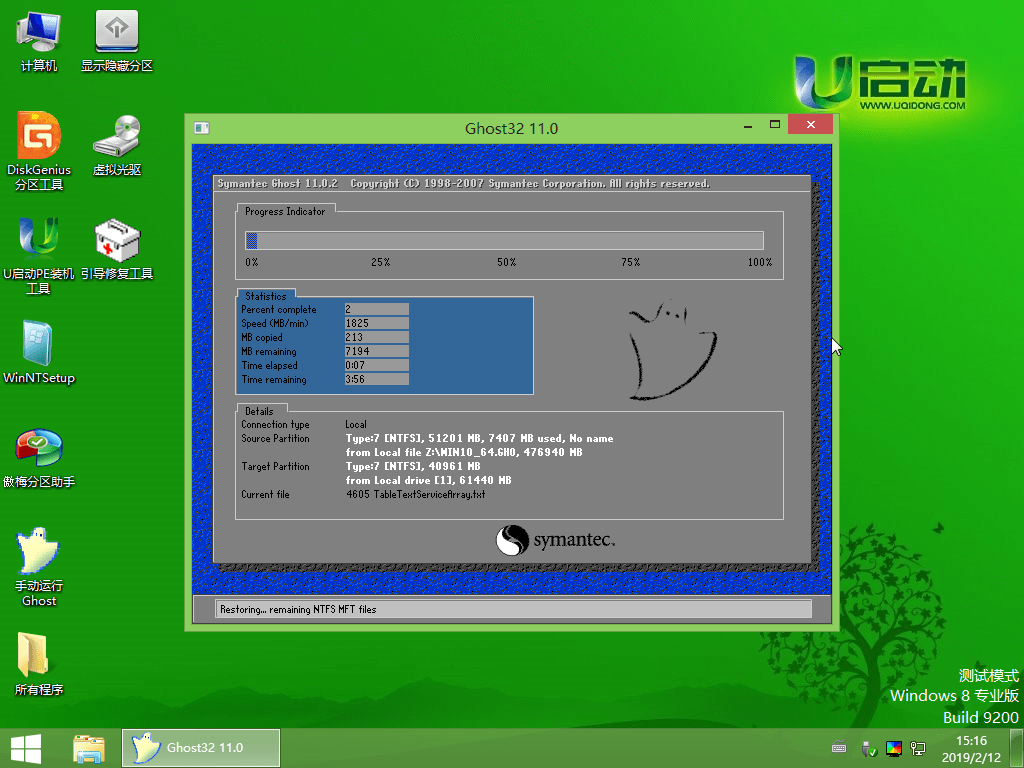
10.重启电脑后,我们即可进入ghost win10系统桌面了,如下图所示:

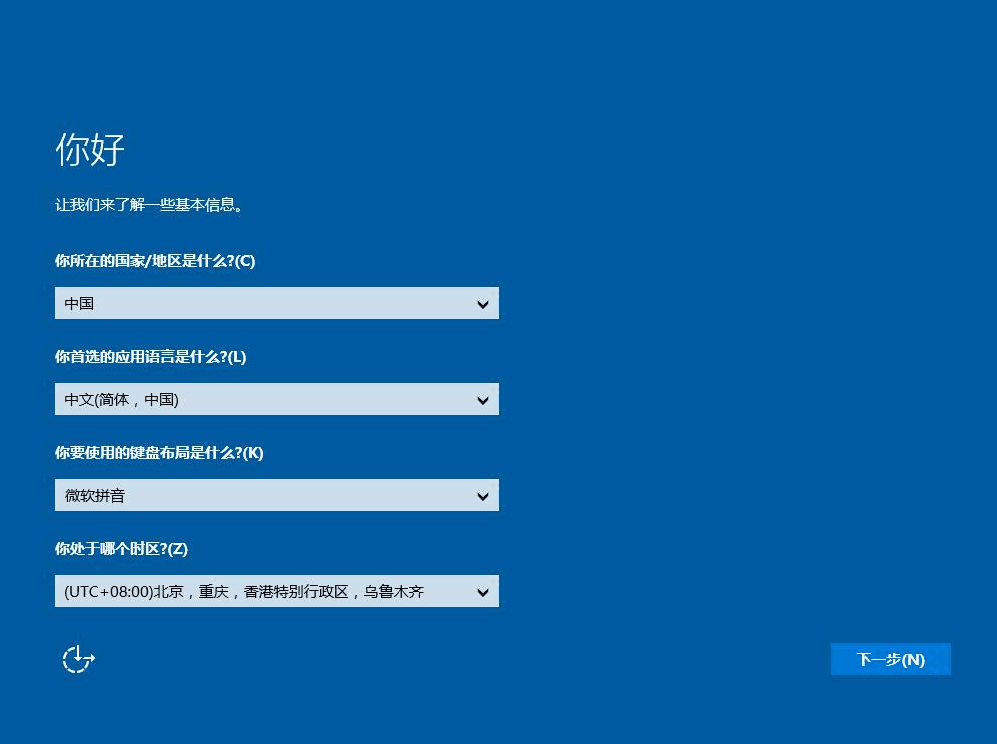
本站为广大用户们提供的雨林木风win10系统U盘安装图文教程就这些了,希望能够帮助到广大的用户们,谢谢阅读。
精品游戏
换一批
